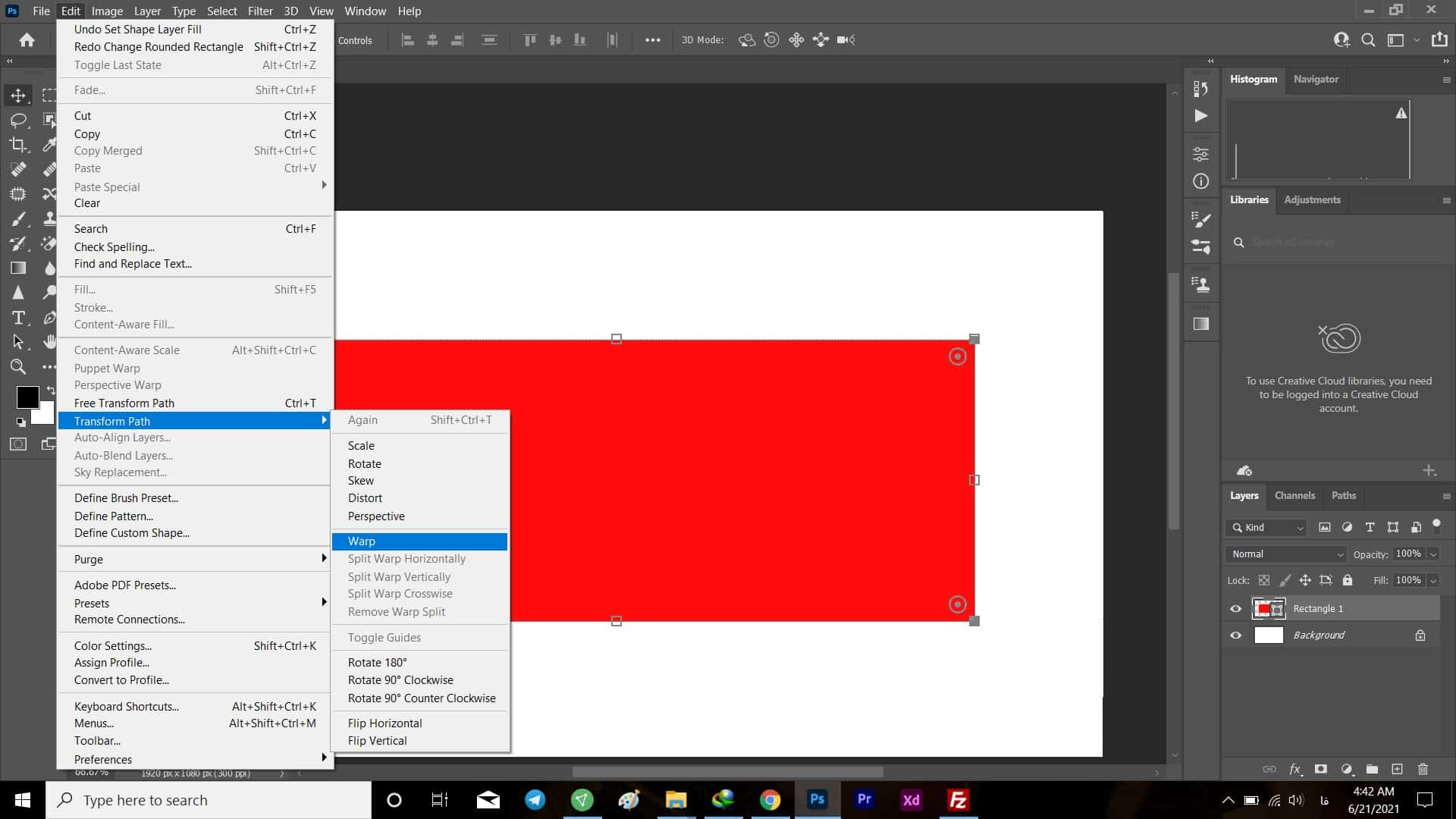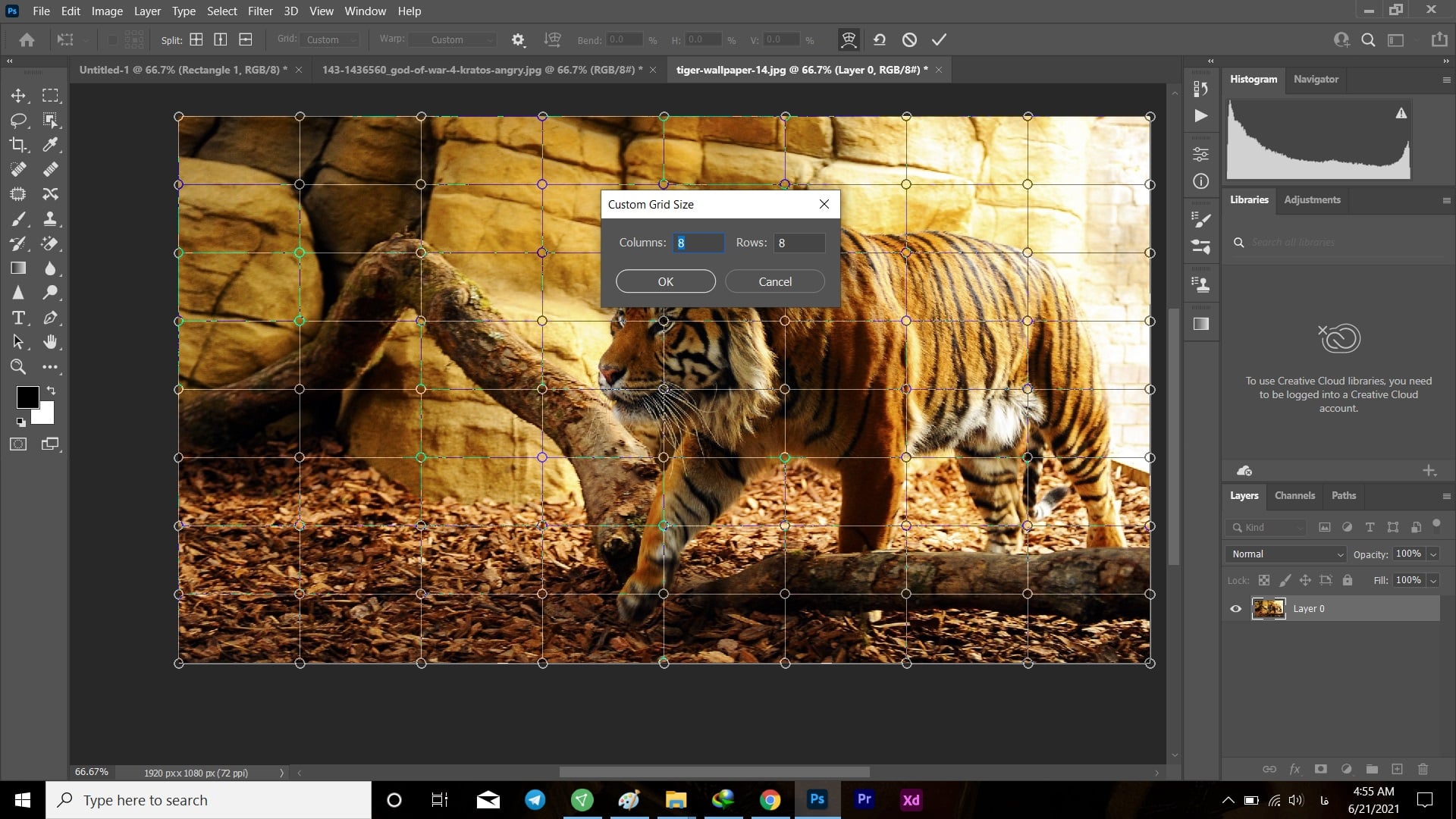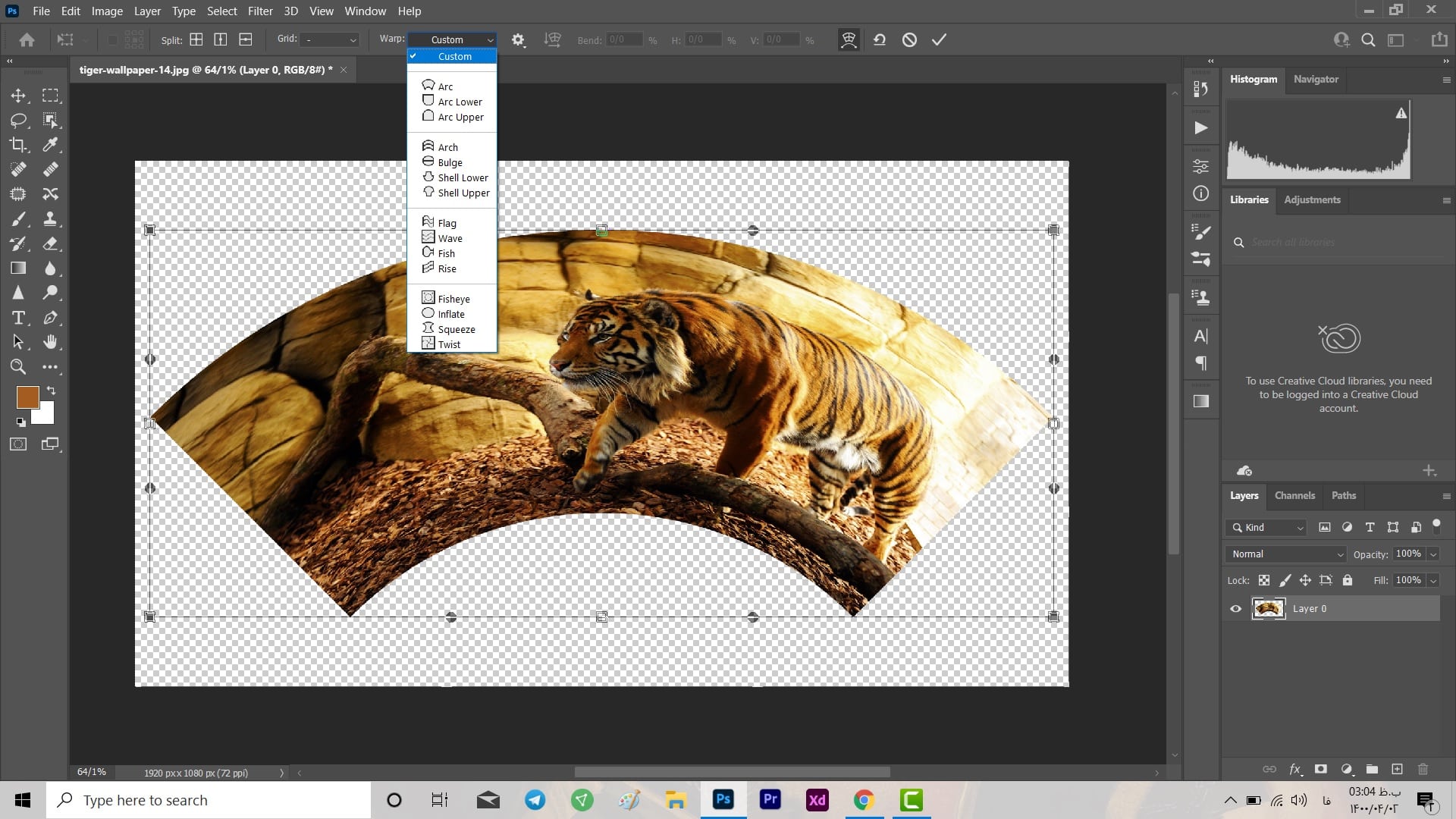کاربرد ابزار Warp | آموزش فتوشاپ
- 1400-04-02
- فتوشاپ, نرم افزارهای کامپیوتری

کاربرد ابزار Warp به شما یاد خواهد داد تا چگونه در تصویر خود تغییراتی مانند ایجاد افکت ورق خوردگی ایجاد کنید یا اینکه سایز بخشهای مختلف خود را دستکاری کنید. پس بزن بریم.
کاربرد ابزار Warp
فکر کنید تصویری دارید که در آن میخواهید جزئی را حرکت دهید و جابجایش کنید یا
بخشهایی از آن را بهم دیگر نزدیک کنید؛ قطعا ابزار Warp بسیار به کار شما خواهد آمد.
راههای دسترسی
برای این که به ابزار Warp دسترسی داشته باشید چندین راه وجود دارد:
- از منوی بالای صفحه روی گزینه Edit کلیک کنید، سپس Transform و در نهایت Warp.
- انتخاب Edit، سپس گزینه Free Transform ، بعد از فعال شدن این ابزار در منوی Option Bar گزینه آخر Warp است.
- بر روی تصویر راست کلیک کنید و Warp را انتخاب نمایید.
نکته: برای اینکه بتوانید گزینه Transform را در Edit در اختیار داشته باشید؛
در پنل لایهها بر روی آیکون قفل کلیک کنید تا تصویر شما از بک گراند به یک لایه عمومی تبدیل شود.
توجه: اگر شما دستورات و مسیرهای بالایی را رفتید ولی دستگیرههای Warp برایتان فعال نشد،
از منوی بالا بر روی View کلیک کنید و بعد Extras را انتخاب نمایید.
این ابزار در تصاویری به کار میآید که میخواهید جزئی را کش دهید یا این که حالت ورق مانند ایجاد کنید.
اگر به این تصویر دقت کنید متوجه میشوید که در چهار گوشه آن دستگیرههایی وجود دارد که با کشیدن آنها
میتوان بخشی از آن را خم کرد.
ویژگی Grid:
در منوی بالایی گزینهای بنام Grid قرار گرفته است که تعداد پنجرههایی را که در تصویر قرار است ایجاد شود را
تنظیم میکند.
هرچه تعداد اعداد کادرهای این بخش بیشتر باشد طبیعتا تعداد پنجرهها بیشتر خواهد بود و
در نتیجه بهتر میتوانید یک بخش خاص ار تصویر خود را تغییر دهید.
برای این که تعداد پنجرهها بیشتر شود از بخش Custome میتوانید این کار را انجام دهید.
تغییر خمیدگی در منطقه دلخواه
ممکن است در یم تصویر تنها یک نقطه را لازم است که خمیده کنید،
برای این کار ابتدا از راههای گفته شده Warp را انتخاب کنید،
حال روی تصویر راست کلیک کرده و یکی از گزینههای زیر را بردارید:
- Split Warp Horizontally: ایجاد یک خط عمودی
- Split Warp Vertivally: ایجاد یک خط افقی
- Split Crosswise: ایجاد یک خط افقی و عمودی با یک نقطه اتصال مشترک
بخش Warp در Option Bar
از بخش Warp که در منوی Option Bar قرار گرفته شما میتوانید حالت و نحوه
این ادیت را تغییر دهید.
امیدوارم که این مطلب برایتان مفید بوده باشد.
همچنین از آپارات میتوانید ویدیوهای آموزشی ما را تماشا کنید.
اشتراک گذاری :

مهارت آموزی به سبک نوین